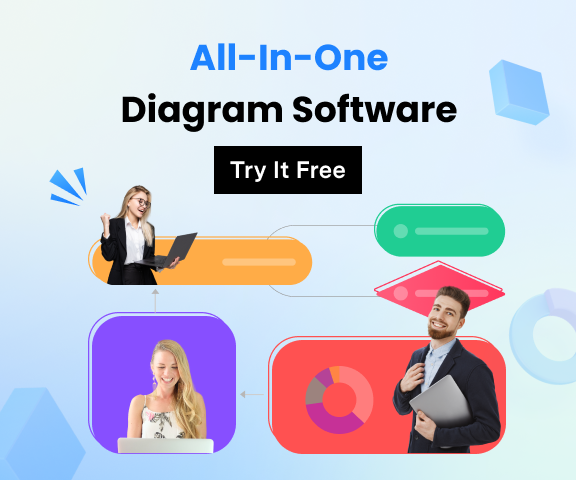Wie man einen Entscheidungsbaum in Visio erstellt
Edraw Content-Team
Möchten Sie Ihren Entscheidungsbaum erstellen?
Wir erleben oft, dass Geschäftsinhaber vor einem Dilemma stehen, wenn es darum geht, die bestmögliche Option für sie zu finden. In diesem Artikel vergleichen wir MS Visio und EdrawMax, indem wir einige der häufigsten Unterschiede zwischen den beiden Programmen aufzeigen.
Was ist ein Entscheidungsbaum? Wie der Name schon sagt, helfen Entscheidungsbaumdiagramme dabei, die Optionen einer Person zu bewerten. Wir erleben oft, dass Geschäftsinhaber vor einem Dilemma stehen, wenn es darum geht, die bestmögliche Option für sie zu finden. In diesen Fällen arbeiten wir mit Entscheidungsbäumen, da sie ein hervorragendes Tool sind, das jedem (Studenten und Fachleuten gleichermaßen) bei der Wahl zwischen mehreren Handlungsoptionen hilft, indem es eine hocheffektive Struktur bereitstellt, innerhalb derer man die richtigen und falschen Optionen festlegen und die möglichen Ergebnisse durch Zugriff auf alle Bereiche untersuchen kann. Ein Visio-Entscheidungsbaum ist ein mit Microsoft Visio erstellter Entscheidungsbaum, auf den diejenigen zugreifen können, die eine lizenzierte Version dieses Diagramm-Tools besitzen.
In diesem Artikel zur Erstellung eines Entscheidungsbaums vergleichen wir MS Visio und EdrawMax, indem wir einige der häufigsten Unterschiede zwischen den beiden Programmen aufzeigen. Am Ende erfahren Sie auch, wie Sie die Visio-Entscheidungsbaumdatei in EdrawMax importieren können, ohne die ursprüngliche Formatierung zu verlieren.
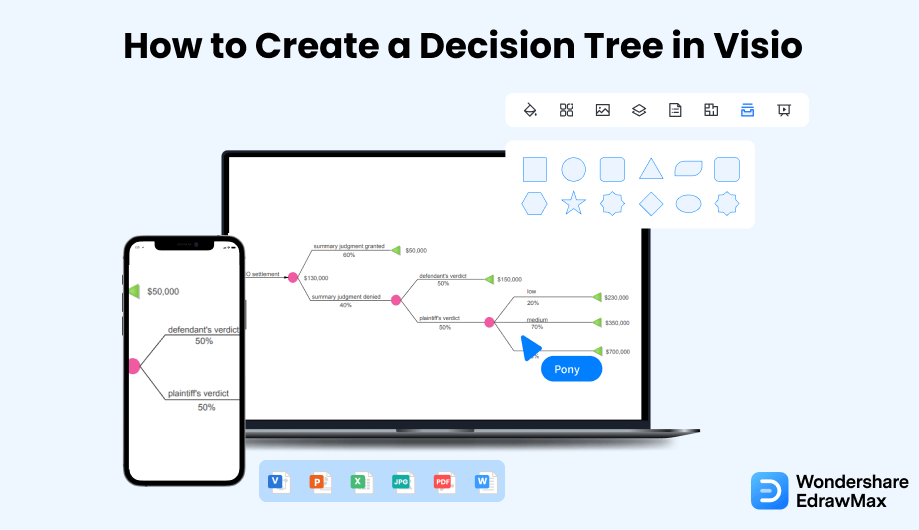
1. Wie man einen Entscheidungsbaum in Visio erstellt
- Planen Sie den Entscheidungsbaum:
Ein Entscheidungsbaum zeigt die Ursache und Wirkung einer Entscheidung. Sie können Visio verwenden, um Ihren Entscheidungsbaum zu erstellen. Ein Entscheidungsbaum ist eine Art Flussdiagramm. Bevor Sie es jedoch tun, können Sie einen grundlegenden Plan erstellen, um Fehler und Komplikationen zu vermeiden. Sie sollten wissen, wie man einen Entscheidungsbaum erstellt und eine Vorstellung von den Funktionen des Visio Tools haben, bevor Sie mit der Erstellung eines tatsächlichen Baums beginnen. Nachdem Sie den Plan fertiggestellt haben, können Sie die Visio-Anwendung auf Ihrem System öffnen.
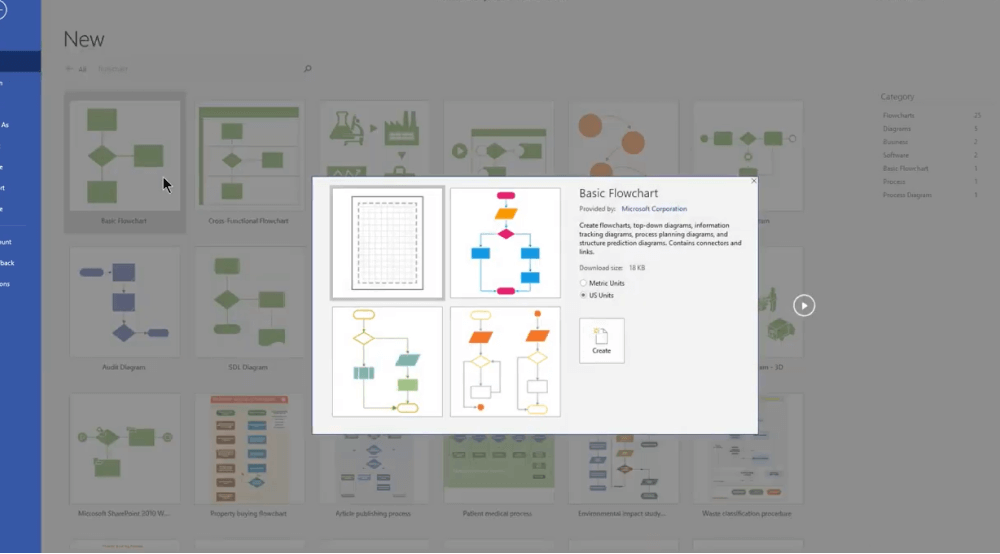
- Nehmen Sie eine Vorlage und fügen Sie Formen hinzu:
Gehen Sie auf die Option "Neu" der Option "Datei", um eine Vorlage einzufügen. Danach nehmen Sie die Formen, die Sie für Ihren Entscheidungsbaum benötigen. Die Rechtecke und Quadrate sind die bevorzugten Formen für einen Entscheidungsbaum. Jetzt müssen Sie die Form auf Ihrer Arbeitsfläche platzieren. Es wird einfach sein, wenn Sie einen Plan parat haben. Nachdem Sie die Form für Ihre Frage hinzugefügt haben, müssen Sie sie verbinden. Sie erhalten das Connector Tool im oberen Menü. Doppelklicken Sie auf die Form, um die Frage für Ihr Entscheidungstool hinzuzufügen.
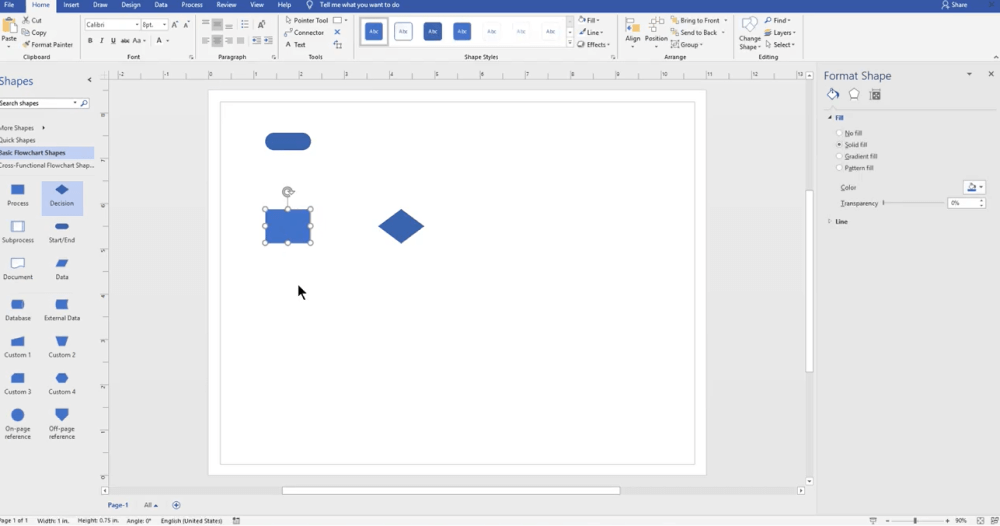
- Verbinden Sie die Formen und fügen Sie die Option Ja oder Nein hinzu:
Sie können auf die erste Form doppelklicken, um eine weitere mit ihr zu verbinden. Danach klicken Sie bitte mit der rechten Maustaste auf dasselbe, um Text hinzuzufügen. Fügen Sie nun die Optionen Ja oder Nein hinzu. Sie müssen die möglichen Ergebnisse der gegebenen Entscheidung in die entsprechenden Felder eintragen. Fügen Sie nun auf ähnliche Weise weitere Formen und Ergebnisse hinzu, um Ihren Entscheidungsbaum zu vervollständigen. Markieren Sie die Optionen entsprechend, um Verwirrung zu vermeiden.
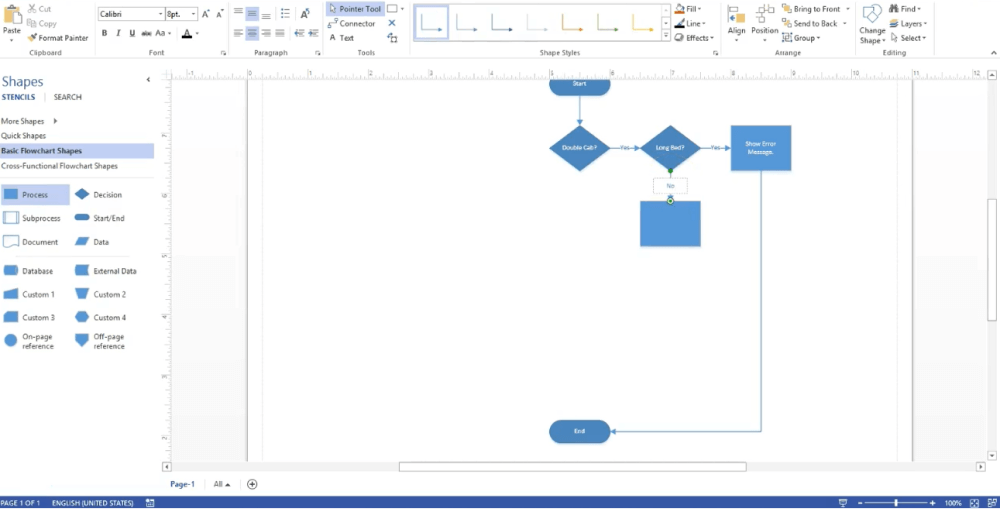
- Vorschau und Speichern:
Nachdem Sie die Formen und Texte in Ihrem Visio-Entscheidungsbaum hinzugefügt haben, können Sie ihn für den Druck anzeigen. Über die Ansicht Option im oberen Menü der Symbolleiste erhalten Sie eine vollständige Ansicht Ihres Entscheidungsbaums als Druckvorschau. Wenn Sie mit Ihrem Entscheidungsbaum in Visio zufrieden sind, können Sie ihn speichern und in verschiedene Formate importieren. Sie können ihn auch an andere weitergeben oder zur späteren Verwendung ausdrucken. Wie Sie gesehen haben, erfordert die Erstellung eines Entscheidungsbaums in MS Viso technische Kenntnisse und wenn Sie zum ersten Mal ein Diagramm-Tool verwenden, werden Sie die Oberfläche etwas zu kompliziert finden. Sehen Sie sich stattdessen den folgenden Abschnitt an, in dem wir uns damit beschäftigen, wie einfach Sie einen Visio-Entscheidungsbaum erstellen können, ohne MS Visio zu verwenden.

- Planen Sie den Entscheidungsbaum;
- Nehmen Sie eine Vorlage und fügen Sie Formen hinzu;
- Verbinden Sie die Formen und fügen Sie die Option Ja oder Nein hinzu;
- Vorschau und Speichern;
2. Wie man einen Entscheidungsbaum in EdrawMax erstellt
EdrawMax ist ein Diagramm-Tool, das mit allen Funktionen ausgestattet ist, die Sie zur Erstellung eines Entscheidungsbaums benötigen. Folgen Sie den nachstehenden Schritten und beginnen Sie mit der Erstellung des Entscheidungsbaums, den Sie später in verschiedenen Formaten exportieren können.
Schritt 1 Öffnen Sie EdrawMax und melden Sie sich an
Der allererste Schritt, den Sie tun müssen, ist EdrawMax auf Ihrem System zu installieren. Gehen Sie zum EdrawMax Download und laden Sie die Software für den Entscheidungsbaum Maker je nach Betriebssystem herunter. Wenn Sie aus der Ferne mit Ihrem Büroteam zusammenarbeiten möchten, gehen Sie zu EdrawMax Online und melden Sie sich mit Ihrer registrierten E-Mail-Adresse an.
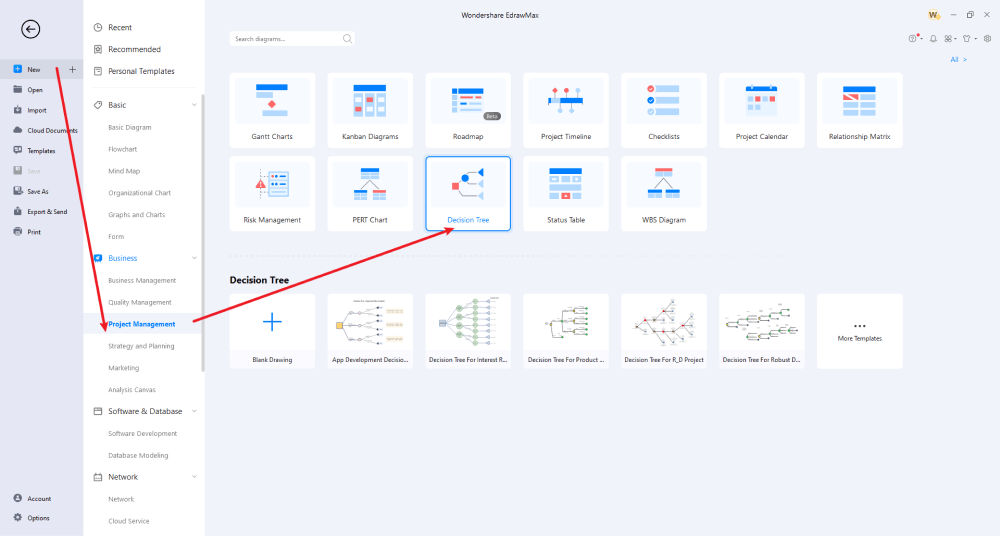
Schritt 2 Wählen Sie eine Vorlage
Wenn Sie auf bereits erstellte Entscheidungsbaumvorlagen zurückgreifen möchten, gehen Sie zum Abschnitt "Vorlagen" und suchen Sie nach dem Entscheidungsbaum. Das System zeigt Ihnen verschiedene Vorlagen für Entscheidungsbäume, die Sie sofort für den persönlichen oder beruflichen Gebrauch verwenden können.
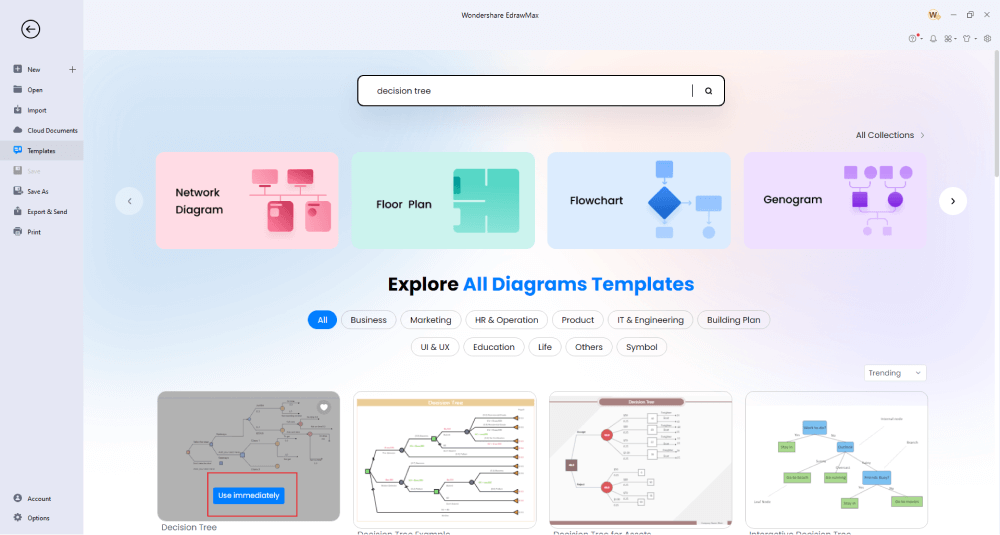
Schritt 3 Von Grund auf neu erstellen
Wenn Sie einen Entscheidungsbaum von Null an erstellen möchten, gehen Sie zu "Projektmanagement", das Sie unter "Business" finden und klicken Sie auf "Entscheidungsbaum", gefolgt von einem Klick auf das "+" Zeichen. Beginnen Sie auf der Arbeitsfläche von EdrawMax mit der Platzierung der Komponenten des Entscheidungsbaums, z.B. Zweige und Zweige von Alternativen.
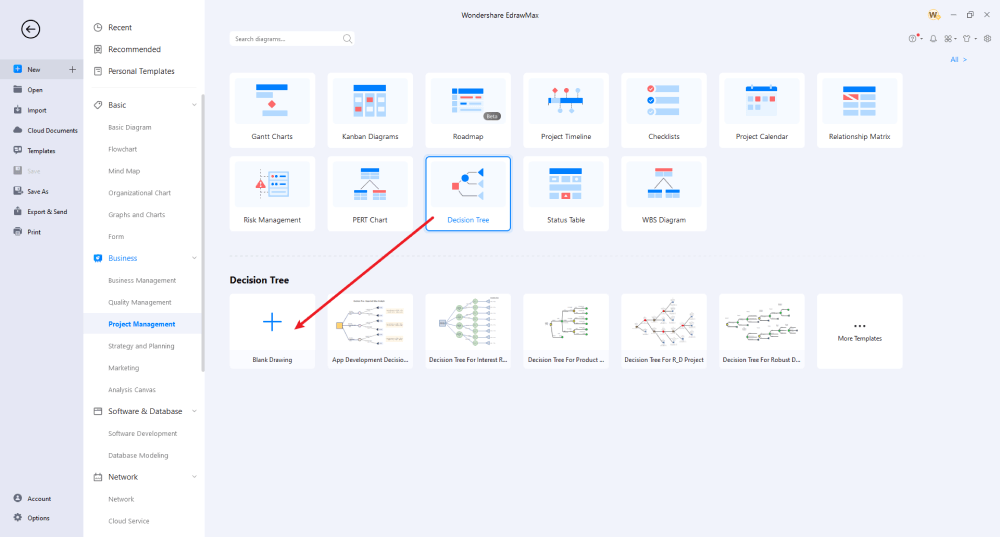
Schritt 4 Symbole und Komponenten hinzufügen
EdrawMax verfügt über 26.000 vektorfähige Symbole, mit denen Sie verschiedene Diagramme erstellen können. Sie finden alle vektorbasierten Symbole, die für die Erstellung eines Entscheidungsbaums erforderlich sind, ganz einfach auf der linken Seite der Arbeitsfläche. Wenn Sie zusätzliche Symbole benötigen, gehen Sie zum Abschnitt "Symbole" in der oberen Symbolleiste und suchen Sie nach "Vordefinierten Symbolen". Wenn Sie eine Visio-Entscheidungsbaumdatei importiert haben oder mit einer vorgefertigten Vorlage aus EdrawMax arbeiten, können Sie diese nach Ihren Wünschen anpassen. Von der Änderung des Rahmens bis zur Aktualisierung der Hintergrundfarbe können Sie in diesem Entscheidungsbaum Maker alle Arten von Anpassungen vornehmen.
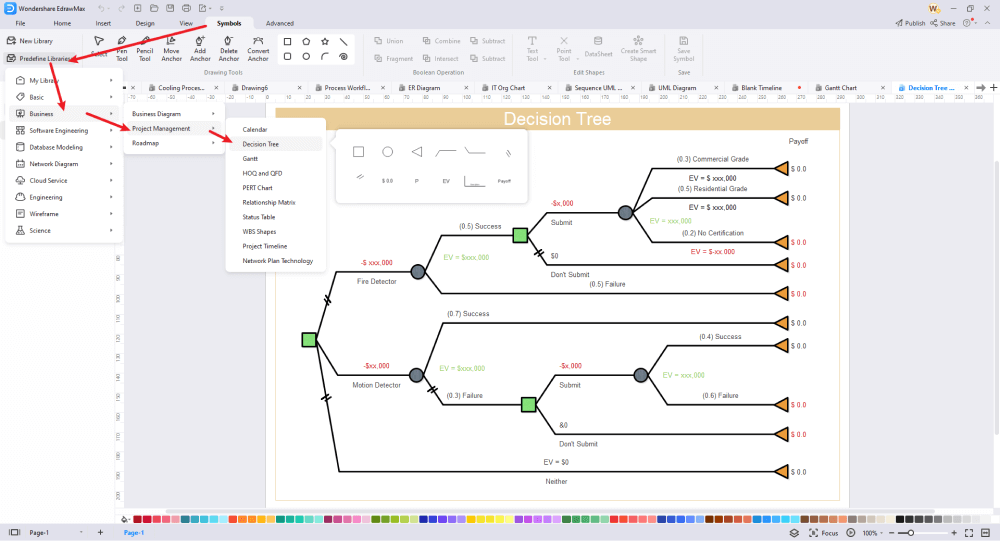
Schritt 5 Exportieren & Teilen
Wenn Sie mit der Bearbeitung der Entscheidungsbaumvorlage fertig sind, können Sie sie in verschiedene Formate exportieren, wie JPEG, PNG, HTML, PDF, SVG und mehr. Sie können das Entscheidungsbaumdiagramm auch in verschiedenen Microsoft-Formaten weitergeben, z.B. Docs, PPTX und VSDX.
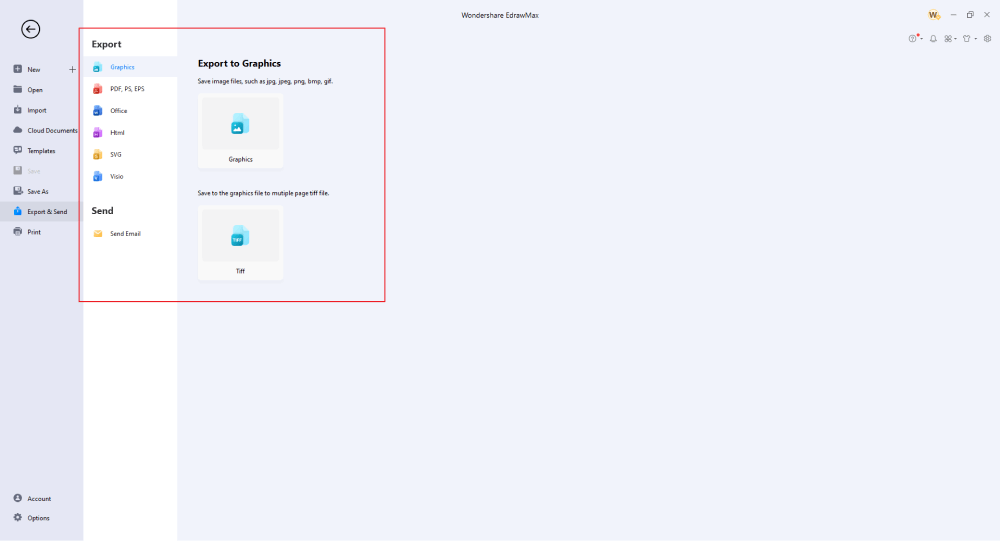
Im Grunde ist es ganz einfach, einen Entscheidungsbaum in EdrawMax zu erstellen. Nehmen Sie einfach eine Vorlage, passen Sie sie weiter an und ziehen Sie professionelle Entscheidungsbaumsymbole per Drag & Drop, um Ihre Zeichnungen zu verbessern. Wenn Sie immer noch nicht wissen, wie Sie einen Entscheidungsbaum in EdrawMax zeichnen können, sehen Sie sich einfach das folgende Video an.
3. EdrawMax vs. Visio
Nachdem Sie nun die allgemeinen Schritte zur Erstellung eines Entscheidungsbaums in Visio und EdrawMax kennengelernt haben, wollen wir uns nun einige der grundlegenden Vergleichsfaktoren zwischen diesen beiden Diagramm-Tools ansehen.
- Es gibt eine Beschränkung auf vorinstallierte Formen, Symbole, Designs und Vorlagen in Visio. EdrawMax verfügt über 1.500 Vorlagen, 26.000 Symbole und über tausend Symbole und verschiedene Formen.
- Mit Visio ist es schwierig, Ihr Diagramm gemeinsam zu nutzen, zu drucken und zu veröffentlichen. Mit EdrawMax können Sie den Entscheidungsbaum in verschiedenen Formaten und sogar auf verschiedenen Plattformen für soziale Medien teilen, drucken oder sogar veröffentlichen.
- Visio hat seine Grenzen, wenn es darum geht, tief in Mikroinformationen einzutauchen. EdrawMax ist ein vektorfähiges Tool und hat keine Probleme, mit Mikroinformationen zu arbeiten.
Um hochprofessionelle Diagramme zu erstellen, benötigen Sie die Hilfe von Symbolen. Einige der gebräuchlichsten Symbole, die Sie in der EdrawMax-Symbolbibliothek finden, sind Entscheidungsknoten, Zufallsknoten, Endpunkte, Zweige von Alternativen, abgelehnte Alternativen und mehr. Wenn Sie in der Symbolbibliothek kein wichtiges Symbol finden, das Sie suchen, können Sie mit dem Stift oder dem Bleistift-Tool von EdrawMax ganz einfach eines erstellen.
EdrawMax verfügt auch über eine Vorlagen-Community-Funktion, die Anfängern und Studenten hilft, wunderbare Entscheidungsbäume zu erstellen, indem sie auf bereits erstellte Vorlagen zurückgreift. Einige der gebräuchlichsten Vorlagen für Entscheidungsbäume sind Entscheidungsbaum für Assets, Interaktiver Entscheidungsbaum, Python-Entscheidungsbaum-Beispiel, Entscheidungsbaum für die Aktivität eines Tages, Entscheidungsbaum für die App-Entwicklung und mehr. Sobald Sie einen Entscheidungsbaum erstellt haben, können Sie ihn auch in der Vorlagen-Community veröffentlichen, von wo aus Sie andere Designer leicht inspirieren können.
Vergleich der Funktionen des Entscheidungsbaums
|
Essentials |
Visio |
Edraw |
|---|---|---|
|
Kostenlos oder nicht |
1-monatige Testversion |
Freemium |
|
Diagramm-Typen |
42+ |
280+ |
|
Symbole |
5.000+ |
26.000+ |
|
Beispiele & Vorlagen |
20+ |
1.500+ |
|
Sprachen |
98 |
11 (Englisch, Französisch, Deutsch, Japanisch, Spanisch, Italienisch, Portugiesisch, Russisch, Koreanisch, Vereinfachtes Chinesisch, Traditionelles Chinesisch) |
|
Preisgestaltung |
$309,99 (einmalig Standard); $579,99 (einmalig Professional) |
$245 (einmalig); $312 (einmalig, im Paket mit EdrawMind und EdrawInfo) |
|
Läuft auf |
Win und Web |
Win, Mac, Linux und Web |
|
Diagramme, Vorlagen und Symbole |
Visio |
Edraw |
|
Entscheidungsbaum |
|
|
|
Organigramm |
|
|
|
Netzwerk-Diagramm |
|
|
|
Prozess-Flussdiagramm |
|
|
|
Entscheidungsbaum und Entscheidungsbaumdiagramm |
|
|
|
Mind Map |
|
|
|
Office Layout |
|
|
|
Entscheidungsbaum |
Nur in Professionell verfügbar |
|
|
HLK-Plan |
Nur in Professionell verfügbar |
|
|
Rohrleitungs- und Instrumentierungsdiagramm (P&ID) |
Nur in Professionell verfügbar |
|
|
Rack-Diagramm |
Nur in Professionell verfügbar |
|
|
Azure und AWS Diagramm |
Nur in Professionell verfügbar |
|
|
Geschäftsprozessmodell und Notation (BPMN) |
Nur in Professionell verfügbar |
|
|
Entity Relationship Diagramm (ERD) und UML Diagramm |
Nur in Professionell verfügbar |
|
|
Konzeptkarte |
|
|
|
Infografik |
|
|
|
Plan für Notausgänge |
|
|
|
Präsentation |
|
|
|
Vorlagen-Community (Eine benutzergenerierte Plattform zum Erstellen und Entdecken von Vorlagen) |
|
|
|
Symbolbibliothek (Erstellen Sie Ihre eigenen Symbole und importieren Sie Symbole aus externen Quellen) |
|
|
|
Funktionen |
Visio |
Edraw |
|
Unendliche Arbeitsfläche und mehrseitige Dokumente |
|
|
|
Tools zum Zeichnen von Formen und Text |
|
|
|
Tools zum Positionieren, Ausrichten und Formatieren |
|
|
|
Benutzerdefiniertes Diagramm Design |
|
|
|
Bilder, Hyperlinks, Notizen, Kommentare und Anhänge einfügen |
|
|
|
Benutzerdefiniertes Diagramm-Wasserzeichen |
|
|
|
QR-Codes einfügen |
|
|
|
Automatische Flächenberechnung (Entscheidungsbaum) |
|
|
|
Cloud-Speicher |
|
|
|
Formel-Editor |
|
|
|
Dateien verschlüsseln |
|
|
|
Automatische Formatierung |
|
|
|
Fokus-Modus |
|
|
|
Benutzerdefinierte Tastenkombinationen |
|
|
|
Versionsverlauf |
|
|
|
Dateiwiederherstellung |
|
|
|
Import & Export |
Visio |
Edraw |
|
Import aus Visio und Visio-Schablonen |
|
|
|
Aus SVG importieren |
|
|
|
Nach Visio exportieren |
|
|
|
Export in PDF, SVG, HTML und Grafikdateien |
|
|
|
Export in Microsoft Word, Excel und PowerPoint |
|
|
|
In EPS exportieren |
|
|
4. Kostenloser Entscheidungsbaum Maker
Mit über 25 Millionen registrierten Benutzern ist EdrawMax die beste Alternative zu MS Visio für die Erstellung komplexer Diagramme für akademische und geschäftliche Zwecke. Einige der häufigsten Funktionen dieses kostenlosen Entscheidungsbaum Makers sind:
- Mit EdrawMax können Sie Visio-Dateien ganz einfach importieren und exportieren, so dass Sie beim Exportieren der Visio-Entscheidungsbaumdiagramme besser zusammenarbeiten können.
- Dieser kostenlose Entscheidungsbaum Maker bietet über 1.200 vorgefertigte Vorlagen, mit denen Sie über 280 Diagramme erstellen können - weit mehr als das, was Visio seinen lizenzierten Benutzern zu bieten hat.
- Die kostenlose Version von EdrawMax hilft Ihnen bei der schnellen Erstellung erstaunlicher Diagramme.
- Dieser kostenlose Entscheidungsbaum Maker ist hochgradig kompatibel mit Windows PC, macOS und Linux. Oft haben solche Tools Probleme mit der Kompatibilität mit den Webversionen, aber EdrawMax ist zu 100 Prozent mit allen Plattformen kompatibel.
- Mit EdrawMax können Sie Ihre Dateien sicher in Ihrem persönlichen Cloud-Speicherplatz speichern, so dass Sie von überall darauf zugreifen können.
5. Abschließende Gedanken
Wie in diesem Artikel dargestellt, ist der Entscheidungsbaum eine grafische Technik, die eine Verzweigungsmethode verwendet, um jede mögliche Ausgabe für eine bestimmte Eingabe zu visualisieren. Auch in der Softwareentwicklung, vor allem beim maschinellen Lernen, gelten Entscheidungsbäume als eines der wichtigsten Visualisierungstools für Klassifizierung und Vorhersage. Um komplexe Entscheidungsbäume mit mehreren Vorhersageebenen zu erstellen, benötigen Sie ein einfacheres Tool, das Ihnen kostenlose Vorlagen und Symbole zur Verfügung stellt.
Etwas wie EdrawMax, das von Fachleuten entwickelt wurde, die eines im Sinn hatten - Diagrammerstellung sollte einfacher und für jeden erschwinglich sein. Sie können den Visio-Entscheidungsbaum sogar in EdrawMax importieren, um ihn nach Ihren Wünschen anzupassen oder zu ändern und ihn später wieder in das VSDX-Format exportieren. Mit EdrawMax können Sie den Visio-Entscheidungsbaum auch auf verschiedenen Social Media-Plattformen teilen, wie in den obigen Abschnitten vorgeschlagen. Laden Sie diesen Entscheidungsbaum Maker noch heute herunter und beginnen Sie mit der Erstellung und Weitergabe beeindruckender Entscheidungsbaumdiagramme.
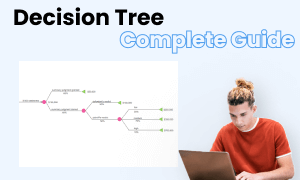
Entscheidungsbaum Vollständiger Leitfaden
In diesem vollständigen Leitfaden erfahren Sie alles über den Entscheidungsbaum, wie z.B. Entscheidungsbaumtypen, Entscheidungsbaumsymbole und wie man einen Entscheidungsbaum erstellt.